360安全云盘清理重复文件的方法
时间:2022-11-21 09:09:32作者:极光下载站人气:36
当小伙伴们使用360安全云盘备份电脑中保存的重要的文件时,可能上传到上360安全云盘的文件有重复的情况,如果有重复文件上传,那么就重复占用了云盘的内存空间,我们可以将重复上传的文件删除掉,将空出来的空间内存用来存放其他的文件,但是怎么查看重复的文件呢,进入到360安全云盘的回收站网页中就通过扫描文件或者文件夹即可,扫描之后就会知道是否有无重复文件,有的话直接删除即可,下方是关于如何使用360安全云盘清理重复文件的具体操作方法,不清楚怎么操作的小伙伴就和小编一起来看看是怎么操作的吧。
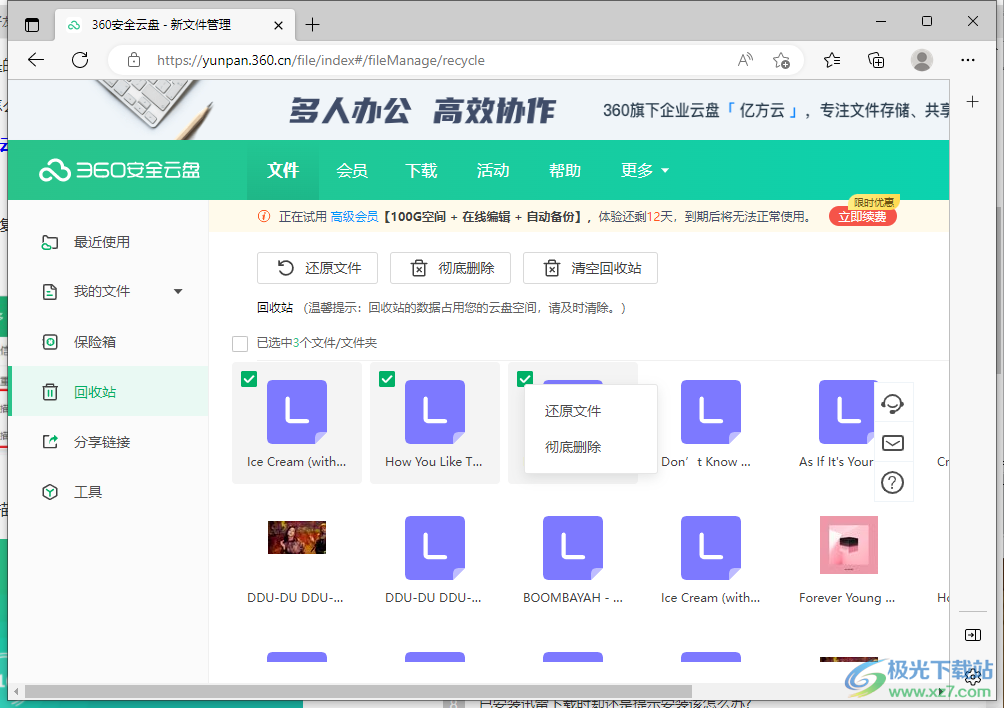
方法步骤
1.将360安全云盘登录之后,在主页的左上角有一个【回收站】的选项,用鼠标点击之后进入到回收站的网页中。
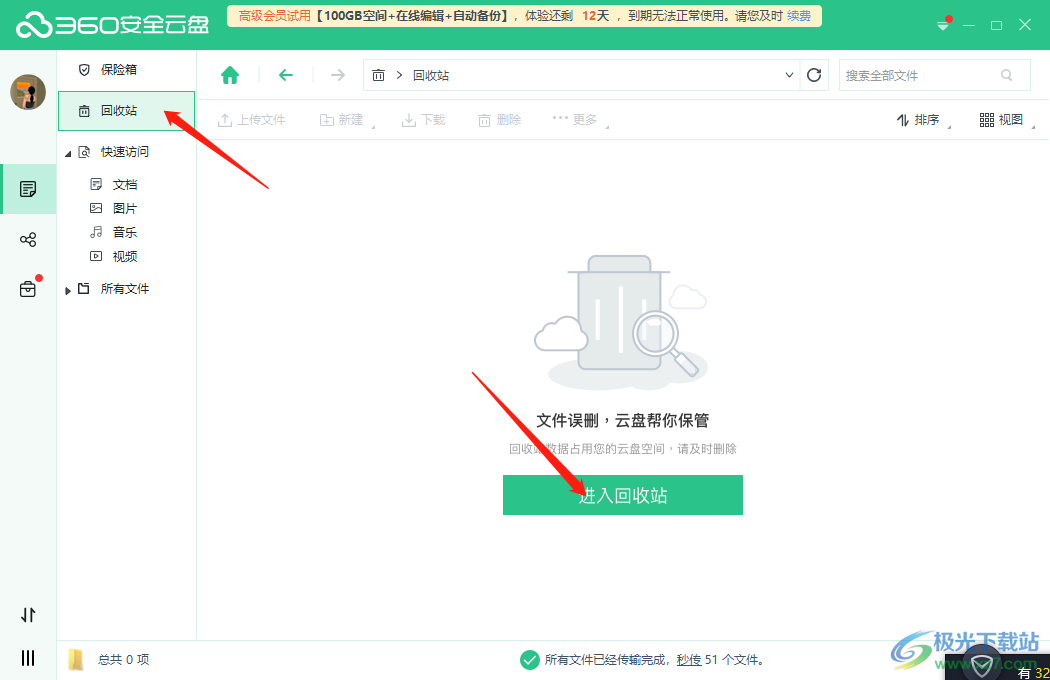
2.进入到页面之后,在页面上方有一个【更多】的选项,将该选项的下拉按钮点击打开,你可以根据自己的需要是否清理文件还是文件夹,这里选择清理文件,则点击【扫描我的文件】。
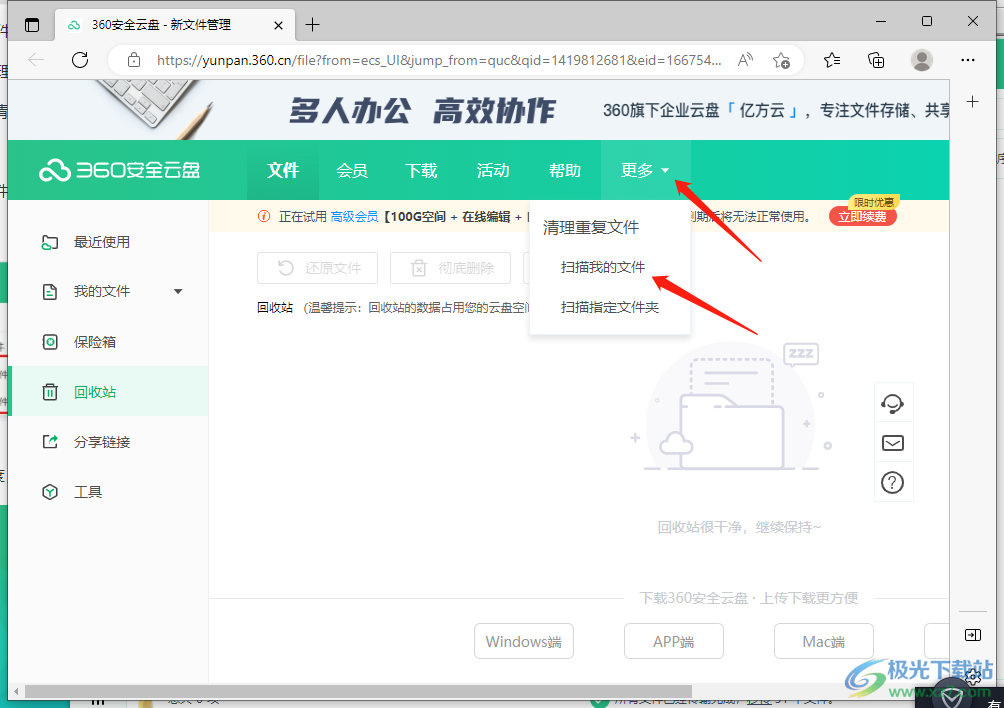
3.扫描的速度非常快,扫描之后页面中就会自动勾选我们的一些重复的文件,如图所示。
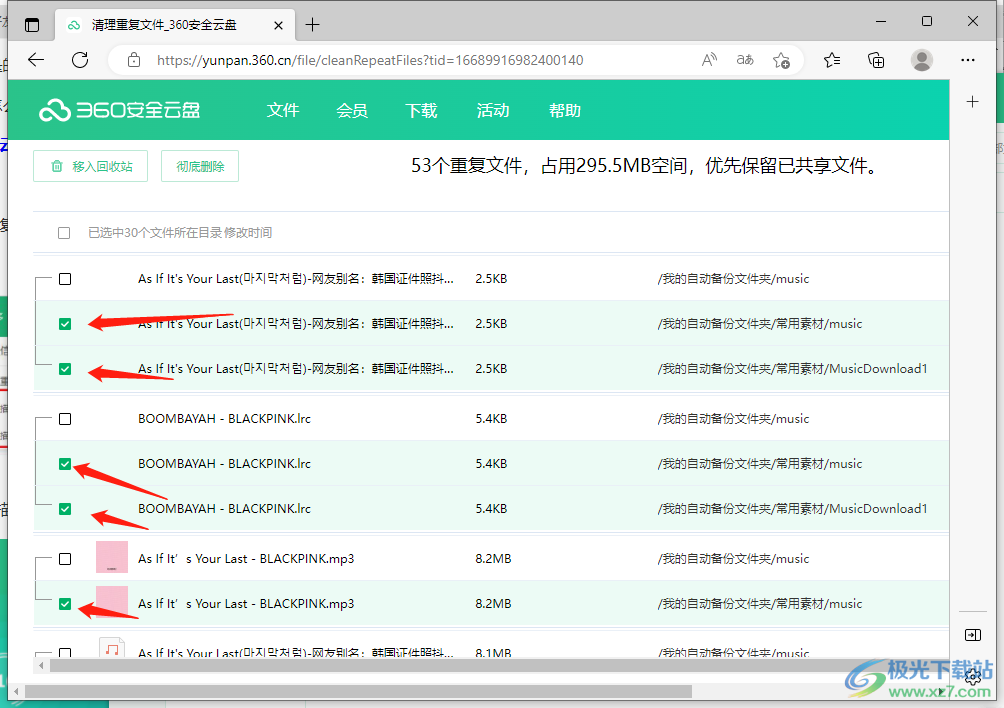
4.将这个勾选的重复文件你可以直接【移入回收站】或者【彻底删除】,点击【彻底删除】按钮的话,那么就会弹出一个窗口,直接点击【确定】即可将重复的文件全部删除。
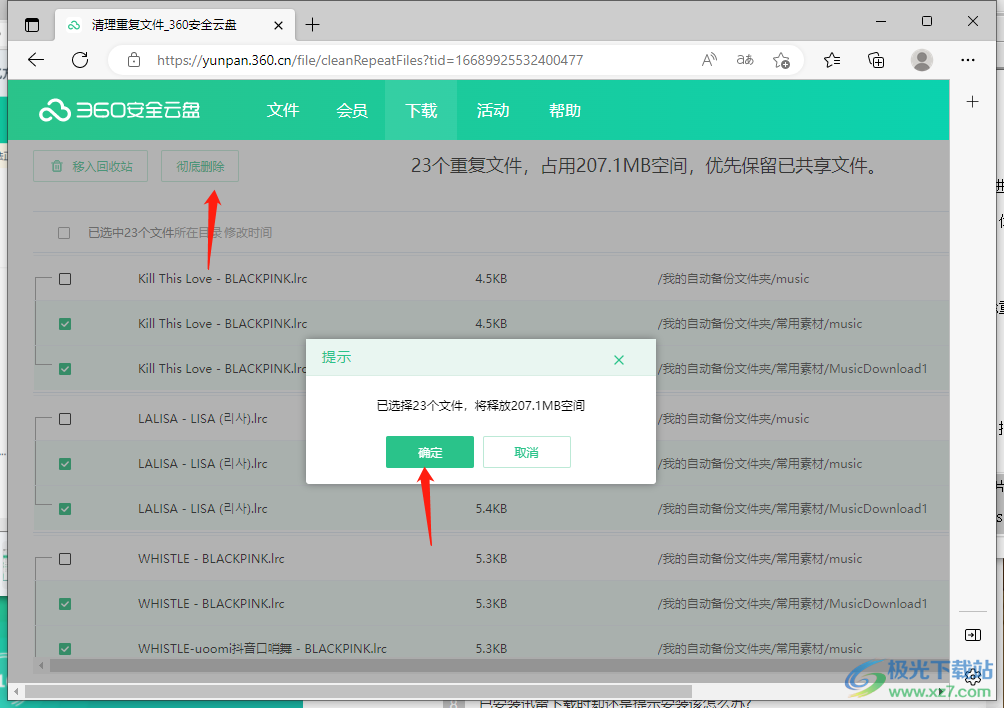
5.如果担心会删除重要的文件,那么你可以点击一下【移入回收站】保存一段时间。
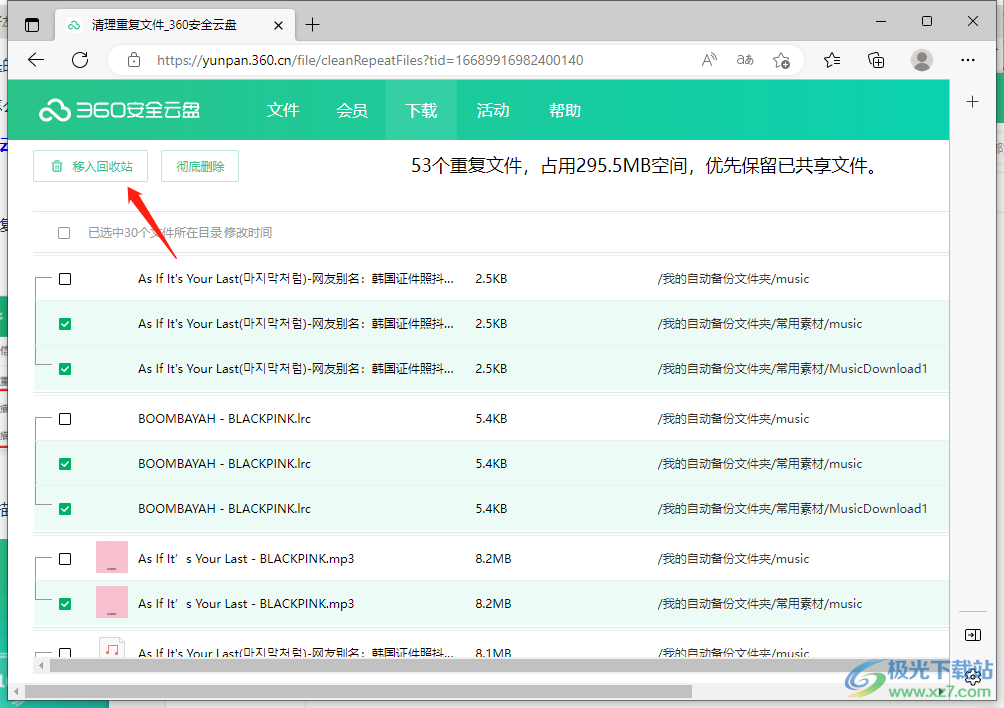
6.点击【移入回收站】之后,会有一个提示窗口出现,这里直接点击【确定】按钮即可。
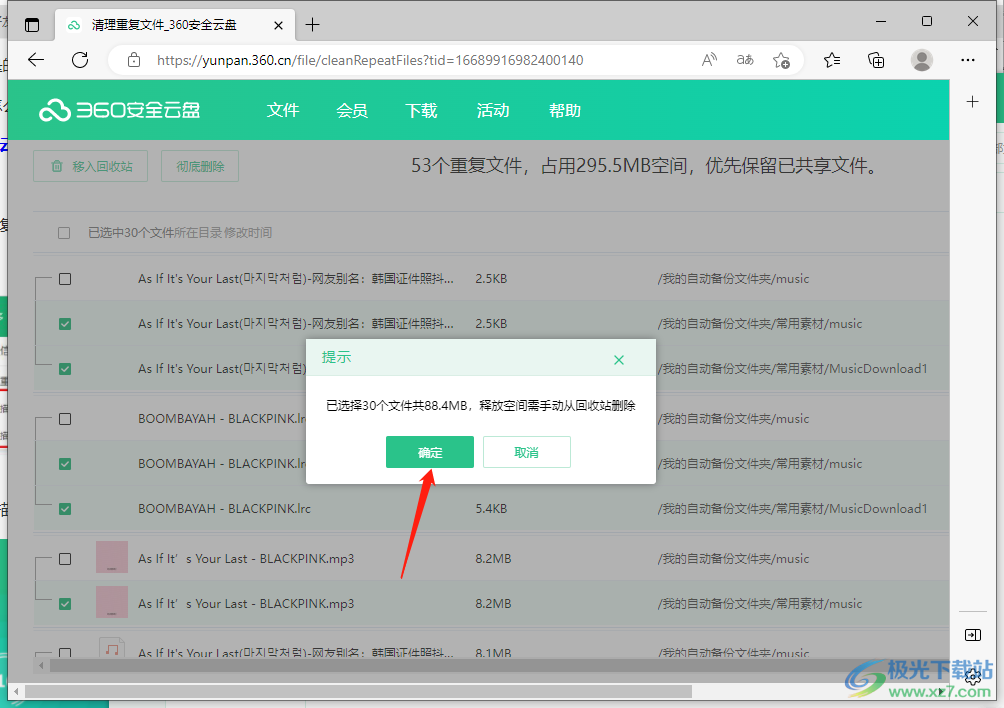
7.之后你可以在【回收站】中看到我们刚刚删除的文件,如图所示。
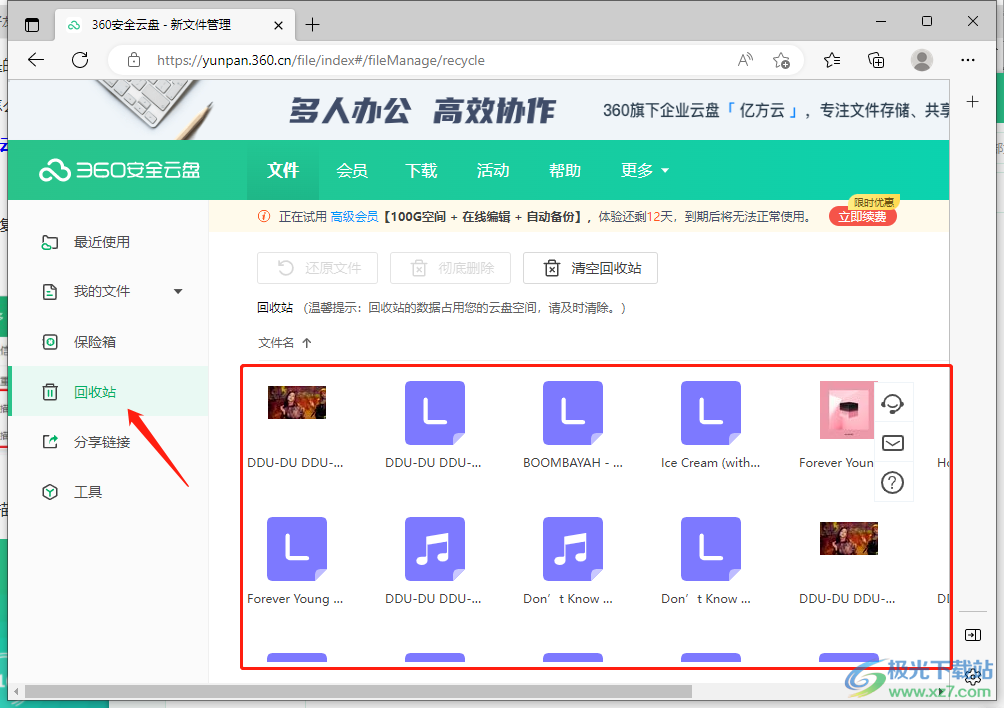
8.之后你想要删除这些文件的话,直接将其勾选之后,右键点击一下,选择【彻底删除】按钮即可删除。
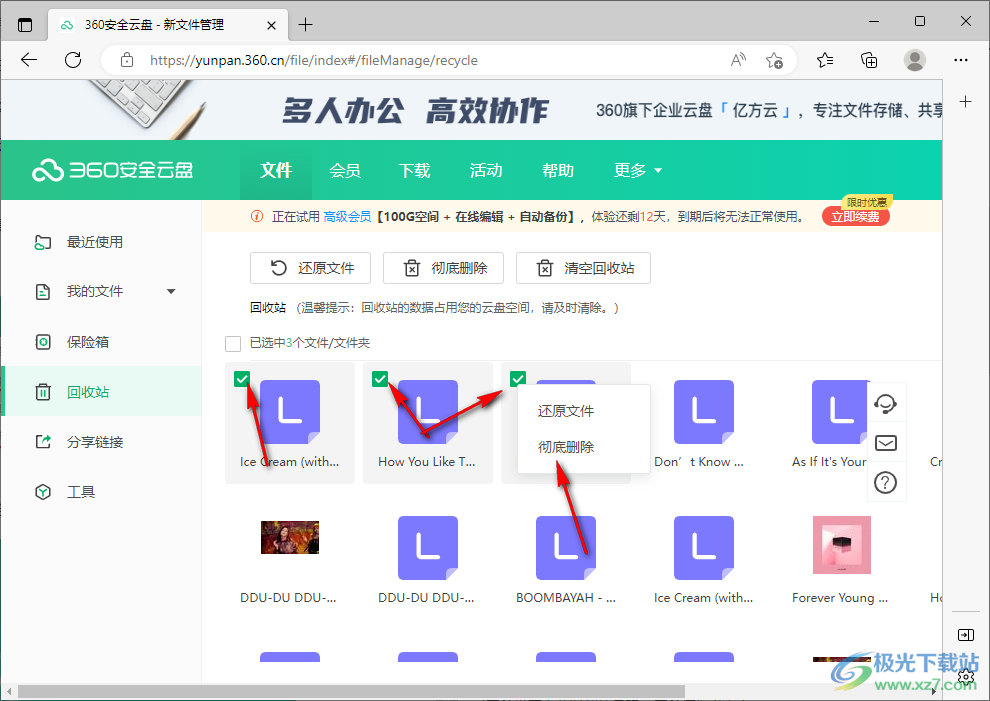
以上就是关于如何使用360安全云盘清理重复文件的具体操作方法,如果你上传的文件有很多重复的,那这些重复的文件就会占用云盘的空间大小,将重复文件清理之后,可以将腾出来的空间内存用来存放其他的重要文件,快试试吧。

大小:5.80 MB版本:v2.0.0.1105 pc版环境:WinAll, WinXP, Win7, Win10
- 进入下载

网友评论